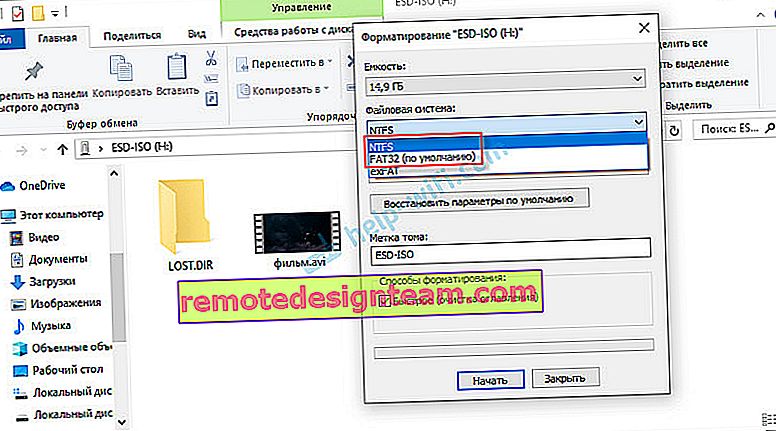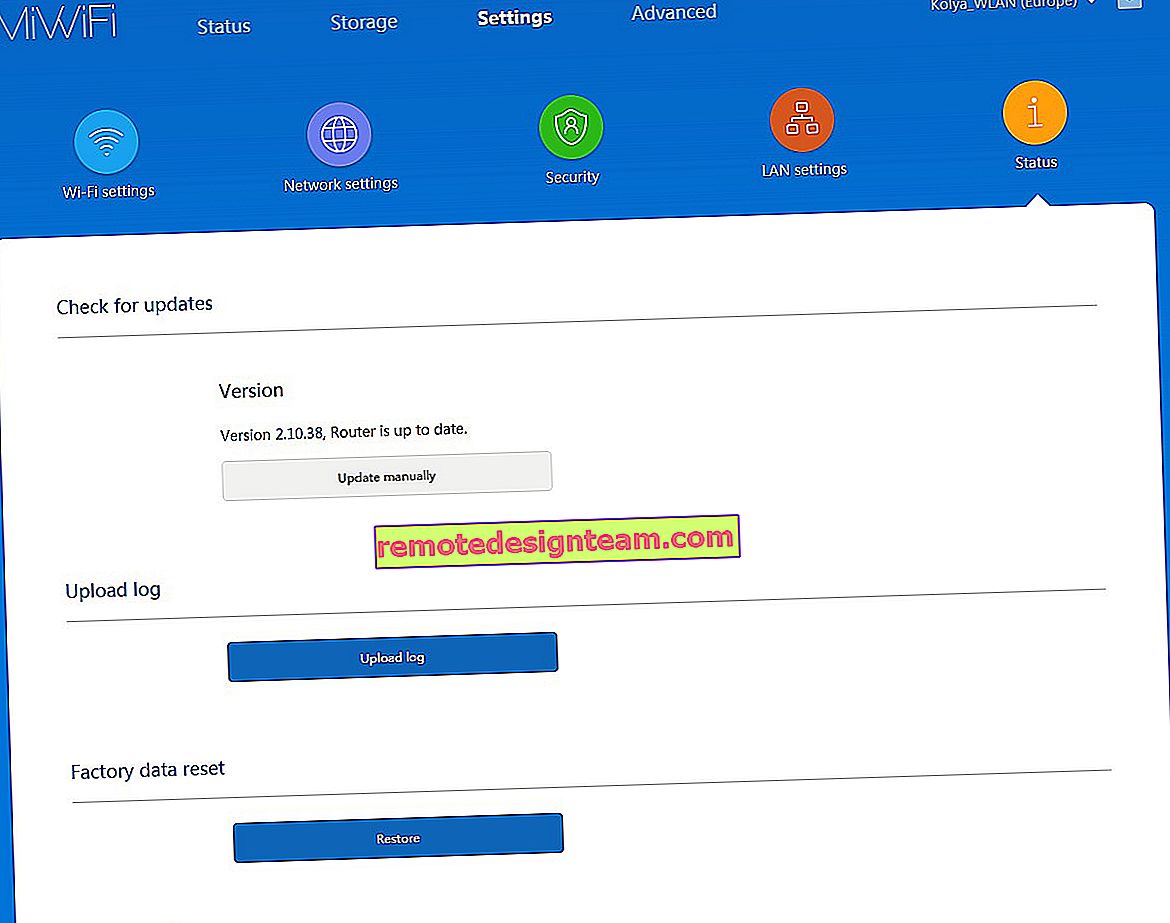USBフラッシュドライブをテレビに接続し、映画、ビデオ、写真、音楽を聴く方法
現在、ほとんどすべてのTVモデルにUSBポートが装備されており、主にフラッシュドライブと外付けハードドライブ(HDD)の接続を目的としています。これらのテレビは、USBドライブからビデオ、写真、音楽を再生する機能をサポートしています。最新の安価なテレビではなくても、1つ以上のUSBポートを見つけることができます。 2012年のどこかで最も普通の24インチLGテレビを購入したことを覚えています。USBポートがあり、フラッシュドライブから映画やその他のメディアコンテンツを再生する機能がありました。
このチュートリアルでは、さまざまなメーカーのテレビでUSBフラッシュドライブから映画を視聴する方法を紹介します。 USBフラッシュドライブをテレビに接続する方法、ビデオ、写真、または音楽の再生を開始する方法。多くの人々は、スマートTV機能の存在とUSBからメディアファイルを再生する機能を混同しています。それらはまったく関係がありません。スマートテレビのないテレビはたくさんありますが、USBがあれば、簡単にドライブを接続して同じ映画を見ることができます。そして、もしあなたがスマートTVを持っているなら、それは間違いなくそのような機会があります。最近のスマートTVの場合、USBに加えて、映画の視聴に使用できる他の機能があります。たとえば、いくつかのアプリケーションを介して映画を見始めます。 YouTubeでビデオを見ることができます。または、通常のコンピューターと同じように、ブラウザー自体でオンラインビデオの視聴を開始します。DLNAを使用して、コンピューターまたは電話からルーター経由でテレビにメディアファイルを表示することもできます。携帯電話やタブレットからTVに画面をブロードキャストすることもできます(同じMiracastアダプターを介して)。はい、スマートTVは、主にインターネット接続により、多くの機会を提供します。しかし、これらの機能はすべて非常に不安定に動作するか、まったく動作しません。
USBフラッシュドライブを介してテレビで映画を視聴することは、最もシンプルで信頼性の高いソリューションの1つです。しかし、他の場所と同様に、USBにも問題があります。最も人気があり、テレビがUSBフラッシュドライブを認識しないか、ファイルを再生しない場合(形式はサポートされていません)この記事では、これらの問題についても説明します。マニュアルは、テレビLG、サムスン、ソニー、フィリップス、東芝、エルゴ、DEXP、TCL、ハイセンス、キビ、パナソニック、ミステリーなどに適しています。
我々は必要:USB付きテレビ、USBフラッシュドライブや外付けハードドライブ、我々はUSBフラッシュドライブに映画(ビデオ)、音楽、写真をアップロードしますそれを通してコンピュータを。まず、テレビに少なくとも1つのUSBポートがあることを確認することをお勧めします。また、テレビの特性も確認できますが、通常はUSBの存在が示されます。 いくつかのニュアンス:
いくつかのニュアンス:
- フラッシュドライブのサイズ。一部のテレビは大きなスティックをサポートしていない場合があります。たとえば、32 GB、64 GB、128 GBの容量のフラッシュドライブ。これは通常、テレビの特性には示されていません。外付けハードドライブも同様です。また、サポートされるドライブのサイズは、ドライブのファイルシステムによって異なる場合があります。接続する前に、ドライブをNTFSフォーマットにフォーマットすることをお勧めします。ドライブがFAT 32フォーマットの場合、TVはほとんどの場合それを認識しますが、4 GBを超える映画をドライブにコピーすることはできません。
- USB 2.0およびUSB 3.0。テレビには新しい3.0 USBポートが付いている場合があります(通常、内部は青色です)。ある場合は、同じ規格のドライブを使用することをお勧めします。しかし、通常、テレビにはUSB 2.0しかありません。または両方。この場合、2.0の標準ドライブを使用している場合は、TVで適切なポートに接続します。
- TVでサポートされているビデオファイルの形式。写真や音楽のフォーマットに通常問題がない場合、テレビはすべての一般的なフォーマットを読み取るため、ビデオに問題がある可能性があります。おそらく、テレビはダウンロードされた映画の再生を拒否し、「フォーマットがサポートされていません」などのエラーを返すだけです。ファイル自体のサイズと同じです。サイズが大きすぎる場合(たとえば、30 GBを超える場合)、テレビはそのような映画の再生を拒否することがあります。
USBなしのテレビの場合はどうなりますか?このようなテレビにUSBフラッシュドライブまたはHDDを接続しても機能しないことは明らかです。しかし、解決策はあります。これらは、メディアセットトップボックス(スマートセットトップボックス)、衛星放送受信機、およびUSBポートを備えたデジタルT2チューナーです。これらのデバイスの多くは、原則としてUSB入力を備えており、ビデオ、音楽、写真を同じ方法で再生できます。
重要!重要で貴重な情報を含むストレージデバイスをテレビに接続しないでください。接続すると、これらのファイルが他のデバイスで使用できなくなる可能性が高くなります。時々TVはドライブのフォーマットを変更するだけです。また、テレビで特定のアクションを実行すると、ドライブをフォーマットできます。空のUSBスティックを使用することをお勧めします。少なくとも最初は、すべてがどのように機能するかを理解します。理論は非常に長い間理解できますが、実際にはすべてを確認することをお勧めします。さらに、非常に多くの異なるテレビがあり、これらすべてが特定のモデルでどのように機能するかは明確ではありません。
USBフラッシュドライブからテレビで映画(ビデオ)と写真を見る
まず、映画をダウンロードしてUSBフラッシュドライブにアップロードする必要があります。または、写真や音楽をドライブにコピーします。フォルダを作成してファイルを入れることができます。
- USBフラッシュドライブをコンピューターに接続し(必要に応じてフォーマットし)、ムービー(またはその他のファイル)をコンピューターにコピーします。

- テレビの電源を入れます。
- USBフラッシュドライブをテレビのUSBポートに接続します。

- ほとんどの場合、新しいデバイスが接続されたことを示すメッセージがテレビに表示されます(USBデバイスが検出されました。ファイルを読み込んでいます...)。そして、テレビは自動的に(メディア)ウィンドウを開いてフラッシュドライブ上のファイルを表示するか、それを開くように提案します。それはすでに特定のTVモデルに依存しています。Philips TVが自動的にUSBスティックを開きます。

- テレビのストレージデバイスを接続した後、信号ソースを手動で変更する必要がある場合があります。USBストレージでメディアファイルの閲覧を開きます。通常、これを行うには、リモコンの「ソース」または「入力」ボタンを押す必要があります。彼らはこのように見えます:
 ソースは「USB」または「メディア」である必要があります。
ソースは「USB」または「メディア」である必要があります。 TVがスマートTVの場合、メニューで、外部ドライブ上のメディアファイルの表示を担当するアプリケーションを起動できます。テレビソニー、フィリップス、DEXP、キビ(Android TVにある)では、これは「メディア」アプリケーションです。または、サードパーティのエクスプローラまたはプレーヤーをインストールして使用することもできます。
TVがスマートTVの場合、メニューで、外部ドライブ上のメディアファイルの表示を担当するアプリケーションを起動できます。テレビソニー、フィリップス、DEXP、キビ(Android TVにある)では、これは「メディア」アプリケーションです。または、サードパーティのエクスプローラまたはプレーヤーをインストールして使用することもできます。 - USBフラッシュドライブを開き、映画の再生を開始します。「フォルダ」(これはドライブ上のファイルを表示しています)があり、「ビデオ」、「写真」、「音楽」でソートされているはずです。

- ビデオファイルを再生します。
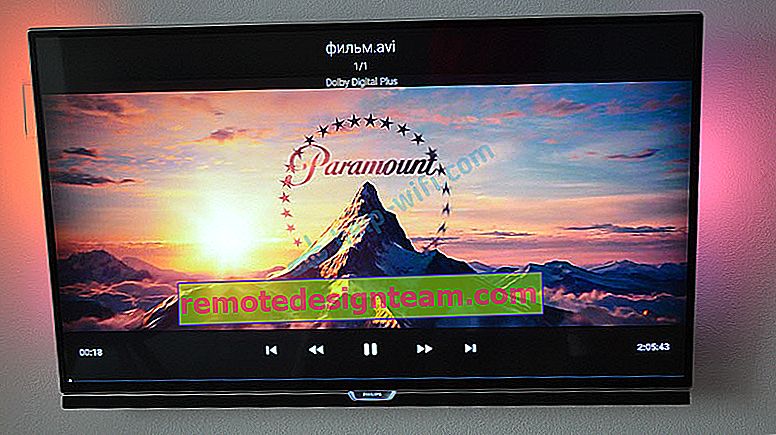 画面またはリモコンのボタンを使用して、再生を制御できます(一時停止、巻き戻し、次/前のクリップ/トラック)。たとえば私のフィリップスでは、映画を閉じて最初からやり直すと、視聴をやめたところから再生するよう提案されます。
画面またはリモコンのボタンを使用して、再生を制御できます(一時停止、巻き戻し、次/前のクリップ/トラック)。たとえば私のフィリップスでは、映画を閉じて最初からやり直すと、視聴をやめたところから再生するよう提案されます。
USBスティックまたは外付けハードドライブがテレビに表示されないのはなぜですか?
いくつかの理由が考えられます。
- USBフラッシュドライブ、または外付けHDDが大きすぎます。たとえば、LGのWebサイトで、32 GBを超える容量のフラッシュドライブと2 TBを超えるハードドライブがテレビから見えないという情報が見つかりました。この情報は、他のメーカー/モデルには関係がない場合があります。
- 外付けUSBハードドライブに十分な電力がない可能性があります(特に、5Vを超える電圧と500mAを超える消費が必要な場合)。この場合、ドライブには外部電源を使用する必要があります。しかし、私はこれに遭遇していません。ハードドライブをテレビのLG、Samsung、Philipsに接続しました。
- ドライブは、FAT32またはNTFSファイルシステムでフォーマットされている必要があります。FAT32のドライブに4 GBを超えるムービーをコピーしないため、NTFSを選択することをお勧めします。
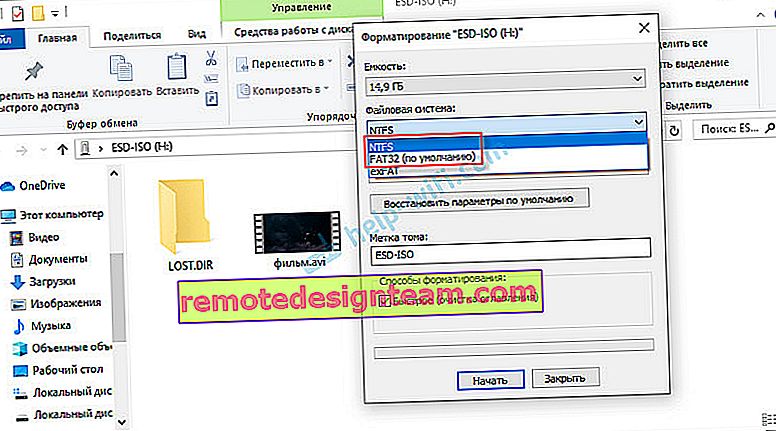
- おそらく、テレビは特定のドライブでは機能しません。これも起こります。別のドライブに接続してみてください。
- USB延長ケーブルは使用しないでください。
- USBフラッシュドライブをテレビの別のUSBポートに接続します(テレビに複数ある場合)。
この問題の詳細については、別の記事をご覧ください。テレビでUSBフラッシュドライブ(USBフラッシュドライブ)が認識されません。
TVがフラッシュドライブからビデオを再生しない
これは非常に頻繁に発生します。ある種類のビデオファイルを開こうとしていますが、テレビではこの形式はサポートされていないため開かれません。または、USBフラッシュドライブを開くと、コンピューターにはファイルがありますが、テレビにはありません。

多くの場合、テレビはmkvファイルを開けません。ただし、このエラーはavi、mp4、movでも発生します。実際のところ、テレビに組み込まれているプレーヤーは、特定のビデオファイル形式のみをサポートしています。通常、サポートされているフォーマットは、公式WebサイトのTV仕様で確認できます。たとえば、フィリップスTVの1つがサポートするビデオ形式(公式Webサイト):

しかし、テレビが特定のフォーマットをサポートしていることも起こりますが、このフォーマットのビデオはすべてを正確に再現するわけではありません。その理由は、テレビがサポートしていない(コーデックのサポートがない)ビデオファイルのオーディオトラックである可能性があります。
とにかく、いくつかの解決策があります:
- 別の形式の映画を見つけてダウンロードします。
- コンピューター上の特別なプログラムでビデオを変換します。
- TVファームウェアを更新します。
- スマートテレビテレビにサードパーティのプレーヤーをインストールして、それでビデオを開くことができます。
- ドライブをテレビではなく、セットトップボックス、レシーバー(USBドライブからのファイルの再生をサポートしている場合)に接続します。
結論
数分で映画をダウンロードし、任意のフラッシュドライブ(通常、すべての人が持っているものとそれ以上のもの)にアップロードし、それをテレビに接続して、ブレーキやフリーズなしで映画を楽しむことができます。
フラッシュドライブに写真を投げて、友達と一緒に大画面で見ることができます。または、音楽の再生を開始します。そして、テレビ(特に高価なモデル)は良い音を出します。スピーカーや音楽センターがない場合は、テレビで音楽を聴いてみませんか。
フラッシュドライブがない場合、テレビがそれを認識しないか、ファイルを読み取らない場合は、HDMIケーブルを使用してテレビをコンピューターに接続するという別のオプションがあります。その後、テレビはモニターとして機能し、その上に映画を表示できます。



 ソースは「USB」または「メディア」である必要があります。
ソースは「USB」または「メディア」である必要があります。 TVがスマートTVの場合、メニューで、外部ドライブ上のメディアファイルの表示を担当するアプリケーションを起動できます。テレビソニー、フィリップス、DEXP、キビ(Android TVにある)では、これは「メディア」アプリケーションです。または、サードパーティのエクスプローラまたはプレーヤーをインストールして使用することもできます。
TVがスマートTVの場合、メニューで、外部ドライブ上のメディアファイルの表示を担当するアプリケーションを起動できます。テレビソニー、フィリップス、DEXP、キビ(Android TVにある)では、これは「メディア」アプリケーションです。または、サードパーティのエクスプローラまたはプレーヤーをインストールして使用することもできます。
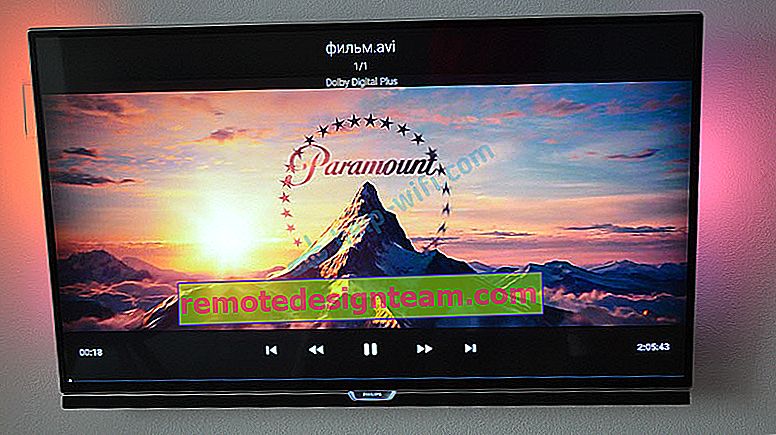 画面またはリモコンのボタンを使用して、再生を制御できます(一時停止、巻き戻し、次/前のクリップ/トラック)。たとえば私のフィリップスでは、映画を閉じて最初からやり直すと、視聴をやめたところから再生するよう提案されます。
画面またはリモコンのボタンを使用して、再生を制御できます(一時停止、巻き戻し、次/前のクリップ/トラック)。たとえば私のフィリップスでは、映画を閉じて最初からやり直すと、視聴をやめたところから再生するよう提案されます。